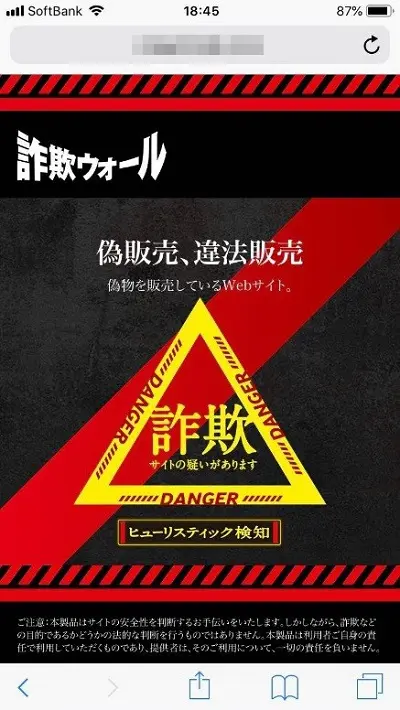- メガ・エッグ 会員サイト
- 会員サポート
- 設定・マニュアル
- その他オプションサービス
- 詐欺ウォールのインストール方法
その他オプションサービス詐欺ウォールのインストール方法
詐欺ウォール(iOS版)・Safariの設定
Safariの設定手順
iOS版で、Safariから詐欺ウォールを利用するには、下記の設定が必要となります。
1.Safariを起動し、メニューを表示します。
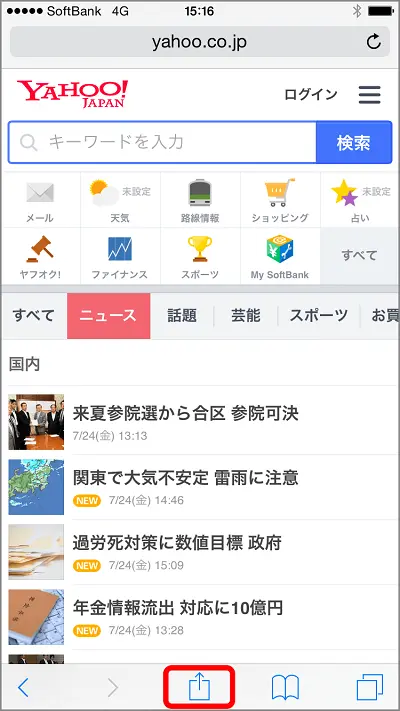
2.アクティビティメニューの右にある『その他』をタップします。
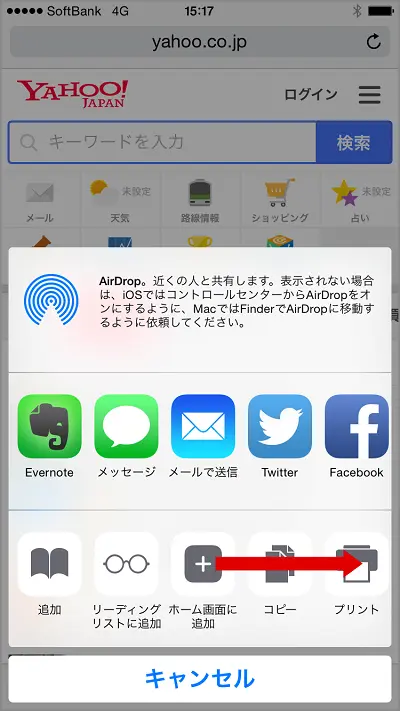
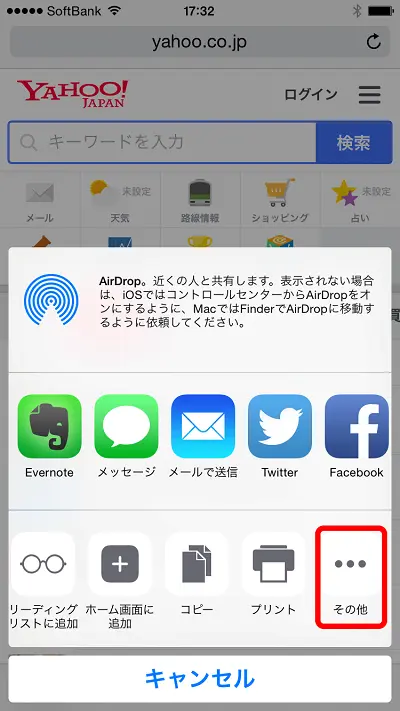
3.アクティビティに追加された『詐欺ウォール』をオンにします。
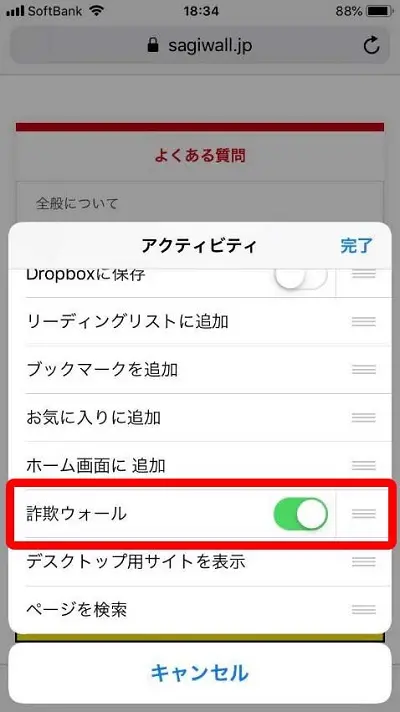
- 右側の『三』をタップしたまま動かす事でアクティビティメニューの表示順を変更する事も可能です。
4.サイト解析をしたいページを表示している状態で『詐欺ウォール』をタップします。
- ページの読み込みが全て完了している状態でサイト解析をしてください。
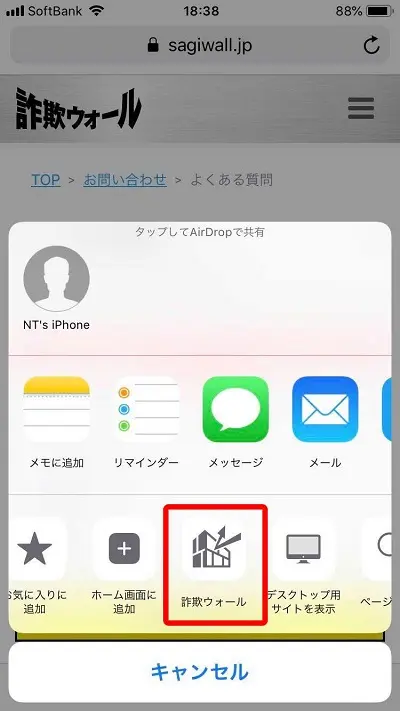
5.Safariから初めて利用する際、最初の一回だけ詐欺ウォールのアプリが自動で起動しますので、『OK』をタップします。
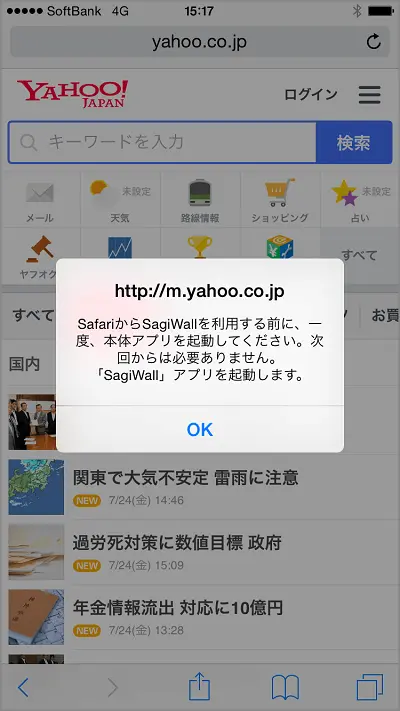
6.画面表示に従い、使用許諾契約書の内容をご確認いただき、『使用許諾書に同意してSagiWallを使用する』をタップします。
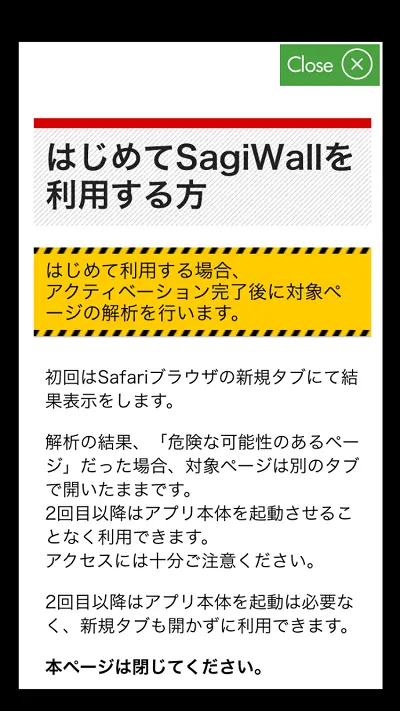
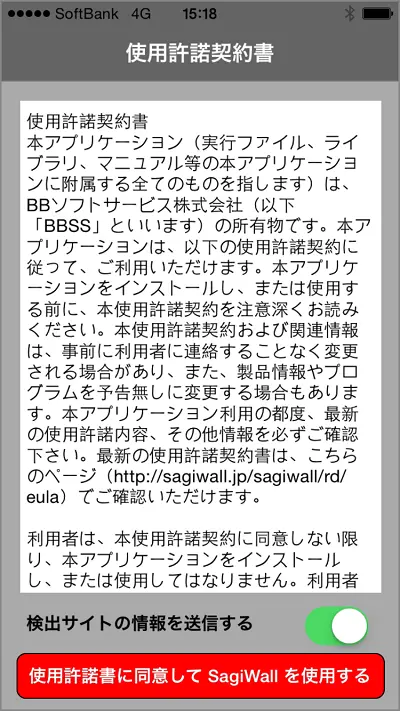
7.Safari上でサイト分析を実施します。完了したら『閉じる』をタップします。
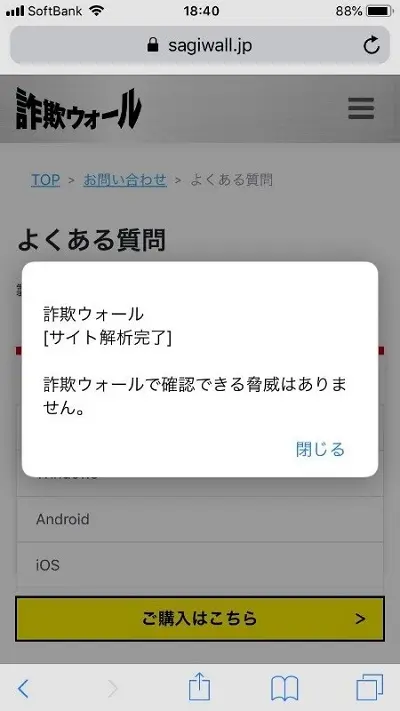
8.初回だけ下記ページが表示されますのでページを閉じて利用してください。

9.サイト分析の結果、脅威を発見した場合に警告画面を表示します。
『戻る』ボタンをタップすると脅威を検知したページの前のページが開きます。
サイトを信頼して閲覧を継続する場合には改めて対象ページにアクセスしてください。